كيفية إدارة عناصر بدء تشغيل Mac ومنع التطبيقات من إنشائها
عناصر بدء التشغيل تؤخر بدء التشغيل ؛ كلما كان لديك المزيد ، كلما استغرقت وقتًا أطول قبل أن يصبح نظامك جاهزًا للاستخدام ، وهو نوع من الجانب السلبي لتطبيقات الإعدادات ليتم تشغيله بمجرد تشغيل جهاز الكمبيوتر الخاص بك. لمستخدمي ماك الذين يرغبون في ذلك إيقاف التطبيقات مؤقتًا من التشغيل عند بدء التشغيل وتقليل وقت التمهيد ، فإن العملية بسيطة للغاية ، كما هو الحال مع إدارة التطبيقات التي يتم تشغيلها في كل مرة تقوم فيها بالتمهيد ؛ يمكنك التوجه إلى تفضيلات النظام> المستخدمون والمجموعات وإدارتها من علامة التبويب "عناصر تسجيل الدخول". على الرغم من عدم وجود إجراء وقائي تمامًا لمنع التطبيقات من إضافة نفسها إلى قائمة بدء التشغيل. ستطلب بعض التطبيقات صراحة إذنًا منك ، في حين أن البعض الآخر سيكون مخادعًا بشأنه. إليك كيفية منع التطبيقات من إضافة نفسها إلى قائمة عناصر بدء التشغيل ، وتأخير وقت بدء تشغيل التطبيقات ، وسيتم إعلامك في كل مرة يحاول فيها التطبيق إضافة نفسه إلى القائمة.

تأخير بدء التشغيل
بداية متأخرة هو تطبيق Mac مجاني متاح في متجر تطبيقات Mac يسمح لك باختيار وقت تأخير لبدء تطبيقات بدء التشغيل. مجرد تطبيق ، أضف جميع التطبيقات التي تريد تأخير إطلاقها في قائمة "التطبيقات التي ستبدأ:" باستخدام الزر + ، وأدخل وقتًا (بالثواني) للتأخير ، وهذا كل شيء. بمجرد تشغيل نظامك ، قم بتشغيل Delay Start وسيقوم بتشغيل التطبيقات بعد انتهاء الموقت. لا يمكنك تعيينه ليبدأ عند تسجيل الدخول من التطبيق نفسه ، ولكن ربما يمكنك إضافته إلى عناصر بدء التشغيل من تفضيلات النظام. يتيح لك تشغيل تطبيقات متعددة في وقت واحد بنقرة واحدة. إذا كنت تبحث عن طريقة أكثر ذكاءً لإدارة عناصر تسجيل الدخول ، فقدم
العادم محاولة أيضا.
منع التطبيقات من إضافة نفسها إلى عناصر تسجيل الدخول
عندما تضيف التطبيقات نفسها إلى قائمة عناصر تسجيل الدخول ، فإنها في الواقع تكتب إلى ملف plist. يمكنك إيقاف التطبيقات من القيام بذلك إذا قمت ببساطة بقفل هذا الملف المعين. انتقل إلى ~ / Library / Preferences / com.apple.loginitems.plist وافتح نافذة "الحصول على المعلومات" في الملف. الآن قم ببساطة بلعق خيار "Locked" ، ولن تتمكن التطبيقات بعد ذلك من إضافة نفسها إلى هذه القائمة بدون إذنك الصريح. إذا لم تتمكن مطلقًا من إضافة تطبيق إلى قائمة عناصر تسجيل الدخول ، فيجب عليك إلغاء قفل هذا الملف مؤقتًا ، وإضافة التطبيق إليه وفقًا لصيغته ، ثم قفل الملف مرة أخرى.

الحصول على إشعار عند قيام أحد التطبيقات بتثبيت عنصر في مجلد تسجيل الدخول
الكشف التلقائي عن كائن التشغيل هو تطبيق قمنا بمراجعته العام الماضي يراقب العديد من المجلدات على جهاز Mac الخاص بك لعناصر وكيل الإطلاق. من بين قائمة المجلدات التي تراقبها هي / System / Library / StartupItems. في كل مرة يضيف أحد التطبيقات شيئًا إلى هذا المجلد (أو أي مجلد آخر) ، ستتلقى إشعارًا ويمكنك عرض العنصر المضاف حديثًا. قد ترغب في تجربة هذا النهج إذا لم تكن جاهزًا لقفل ملف plist تمامًا.
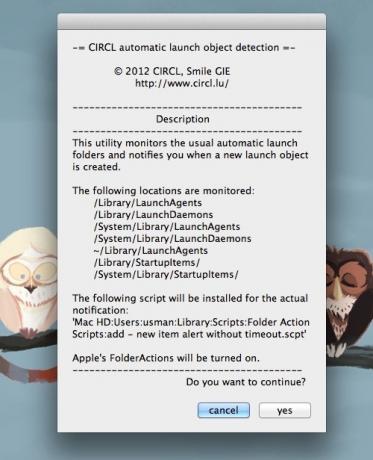
إزالة التطبيقات من قائمة عناصر تسجيل الدخول
إذا كنت لا تريد البحث في قائمة عناصر تسجيل الدخول لإزالة أحد التطبيقات منه ، فيمكنك الانتقال إلى رمز Dock الخاص به للمساعدة. انقر بزر الماوس الأيمن على الرمز ، وانتقل إلى الخيارات وقم بإلغاء تحديد الخيار "فتح عند تسجيل الدخول". وغني عن القول ، هذه فكرة جيدة فقط إذا كان لديك تطبيق واحد فقط لإزالته.

نأمل أن تتمكن الآن من إدارة عناصر تسجيل الدخول بشكل أفضل والتحكم في ما تتم إضافته إلى القائمة. لن تسمح لك بعض الاقتراحات في هذا المنشور فقط بمراقبة التطبيقات التي تتم إضافتها إلى قائمة عناصر تسجيل الدخول ، ولكنها ستعلمك أيضًا عند تثبيت البرامج النصية للتشغيل ، وهي ميزة إضافية.
قم بتنزيل Delay Start من متجر تطبيقات Mac
بحث
المشاركات الاخيرة
الميزات الجديدة في Firefox 38 لسطح المكتب و Android
فايرفوكس 38 تم إصداره ويجلب الإصدار بعض الميزات الجديرة بالملاحظة ل...
Blotter: عرض جدول المهام والأحداث وجدول الأسبوع على iCal على سطح المكتب [Mac]
لقد راجعنا مؤخرًا تطبيقًا مدفوعًا ، Mindful ، يمكنه ذلك ضع أحداث iC...
تخصيص سلوك "وضع علامة مقروء" لتطبيق Mac OS X Mail باستخدام TruePreview
إذا كنت تستخدم تطبيق البريد الأصلي لنظام التشغيل Mac OS X كعميل بري...

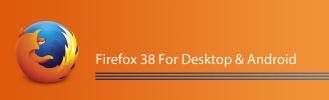
![Blotter: عرض جدول المهام والأحداث وجدول الأسبوع على iCal على سطح المكتب [Mac]](/f/e48487ce3ce2041a6914532d7cf399d3.jpg?width=680&height=100)
